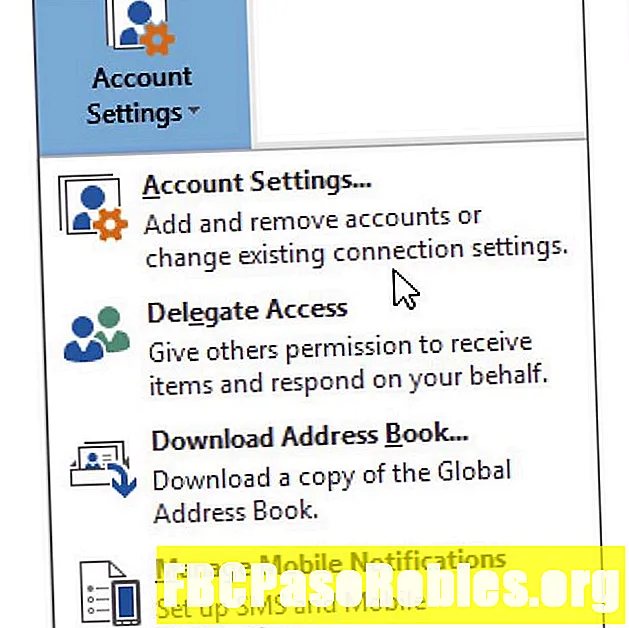เนื้อหา
- เตรียมพร้อมสำหรับวิดีโอแชทหรือบันทึกโลกรอบ ๆ พีซีของคุณ
- ติดตั้งซอฟต์แวร์เว็บแคมของคุณ
- ใช้ซีดี
- ไม่มีแผ่นดิสก์? ไม่มีปัญหา! Plug and Play
- ค้นหาการเชื่อมต่อ USB (หรืออื่น ๆ ) ของเว็บแคมของคุณ
- ทำให้เว็บแคมของคุณอยู่บนพื้นผิวที่เรียบ
- ค้นหาคลิปการตรวจสอบของเว็บแคมของคุณ
- คลิปเว็บแคมของคุณไปยังจอภาพของคุณ
- เมื่อเชื่อมต่อแล้วให้เรียกดูซอฟต์แวร์เว็บแคมของคุณ
เตรียมพร้อมสำหรับวิดีโอแชทหรือบันทึกโลกรอบ ๆ พีซีของคุณ
- ข้อควรพิจารณาของเว็บแคม
- ใช้เว็บแคมของคุณ
- แก้ไขเว็บแคมของคุณ
- คำแนะนำของเรา: เว็บแคมที่ดีที่สุด
ก่อนเชื่อมต่อเว็บแคมกับคอมพิวเตอร์ให้จัดวางวัสดุเว็บแคมเพื่อให้คุณเห็นภาพที่ชัดเจนว่าคุณต้องทำอะไร เว็บแคมส่วนใหญ่มีการเชื่อมต่อ USB ดิสก์ซอฟต์แวร์สำหรับไดรเวอร์และกล้อง กล้องเป็นที่ที่เลนส์อยู่ วางกล้องไว้ที่ใดที่หนึ่งที่คุณสามารถดูได้และมองเห็นได้ที่ไหน
โดยทั่วไปข้อมูลในบทความนี้ใช้กับเว็บแคมที่ใช้กับพีซีที่ติดตั้ง Windows 10
ติดตั้งซอฟต์แวร์เว็บแคมของคุณ
ก่อนที่คุณจะสามารถใช้เว็บแคมของคุณให้ติดตั้งไดรเวอร์ในคอมพิวเตอร์ของคุณ ขึ้นอยู่กับเว็บแคมนั้นมาพร้อมกับแผ่นซีดีที่มีไดรเวอร์หรือมีคำแนะนำในการค้นหาไดรเวอร์ออนไลน์ หากพีซีของคุณไม่มีดิสก์ไดรฟ์ให้ไปที่ส่วน "ไม่มีดิสก์" ของคู่มือนี้
ใช้ซีดี
เว้นแต่ได้รับคำแนะนำเป็นอย่างอื่นให้ใส่ดิสก์ที่มาพร้อมกับเว็บแคมก่อนที่คุณจะเสียบเข้าไป Windows ตระหนักดีว่าคุณกำลังพยายามติดตั้งซอฟต์แวร์และเริ่มตัวช่วยสร้างเพื่อแนะนำคุณตลอดกระบวนการ
หากตัวช่วยสร้างไม่เริ่มทำงานโดยอัตโนมัติให้ไปที่ทาสก์บาร์ของ Windows แล้วเลือก File Explorer (บน Windows 10) หรือ คอมพิวเตอร์ของฉัน (บน Windows รุ่นที่เก่ากว่า) หรือใน ค้นหา ให้ใส่ พีซีเครื่องนี้. จากนั้นคลิกไดรฟ์ซีดี (โดยปกติคือ E :) เพื่อติดตั้งไฟล์บนดิสก์

ไม่มีแผ่นดิสก์? ไม่มีปัญหา! Plug and Play
หลายครั้งฮาร์ดแวร์ (รวมถึงเว็บแคมบางตัว) ไม่มีดิสก์ที่มีไดรเวอร์ อาจมีเหตุผลหลายประการสำหรับเรื่องนี้ แต่ที่สำคัญที่สุดคือ Windows รู้จักและติดตั้งฮาร์ดแวร์โดยไม่ต้องใช้ซอฟต์แวร์เพิ่มเติม
หากกล้องเว็บไม่ได้มาพร้อมกับแผ่นดิสก์ซอฟต์แวร์ให้เสียบและดูว่าจะเกิดอะไรขึ้น บ่อยครั้งที่ Windows รู้จักว่าเป็นฮาร์ดแวร์ใหม่และสามารถใช้งานได้ หาก Windows ไม่สามารถใช้เว็บแคมคุณจะได้รับคำแนะนำตลอดกระบวนการค้นหาไดรเวอร์ (ออนไลน์หรือบนคอมพิวเตอร์ของคุณ) เพื่อใช้งาน
ในการใช้ Windows Update เพื่อค้นหาไดรเวอร์ด้วยตนเองไปที่ ค้นหา ช่องและค้นหา ตัวจัดการอุปกรณ์.

ตัวจัดการอุปกรณ์แสดงรายการอุปกรณ์ทั้งหมดในคอมพิวเตอร์ ไปที่ กล้อง หรือ อุปกรณ์ถ่ายภาพคลิกขวาที่เว็บแคมจากนั้นเลือก อัพเดทไดรเวอร์. เดินผ่านตัวช่วยสร้างเพื่อดูว่า Windows สามารถค้นหาไดรเวอร์ได้หรือไม่

หากไม่มีอะไรเกิดขึ้นเมื่อคุณต่อเว็บแคมและ Windows ไม่พบไดรเวอร์โปรดอ่านคู่มือการใช้งานหรือเยี่ยมชมเว็บไซต์ผู้ผลิตเพื่อค้นหาซอฟต์แวร์ไดรเวอร์สำหรับเว็บแคม หากคุณไม่มีแผ่นดิสก์ที่มาพร้อมกับเว็บแคมให้ค้นหาซอฟต์แวร์ไดรเวอร์ของเว็บไซต์ผู้ผลิต ในขณะที่ดิสก์ไดรฟ์กลายเป็นเรื่องธรรมดาน้อยลงผู้ผลิตเว็บแคมมากขึ้นจึงให้ไดรเวอร์ล่าสุดออนไลน์
ค้นหาการเชื่อมต่อ USB (หรืออื่น ๆ ) ของเว็บแคมของคุณ
เว็บแคมส่วนใหญ่เชื่อมต่อด้วยสาย USB หรืออะไรที่คล้ายกัน ค้นหาบนคอมพิวเตอร์ โดยปกติจะอยู่ด้านหน้าหรือด้านหลังของคอมพิวเตอร์และดูเหมือนสี่เหลี่ยมเล็ก ๆ ที่มีไอคอน USB
เมื่อคุณต่อเว็บแคม Windows จะเปิดซอฟต์แวร์ที่ติดตั้งโดยอัตโนมัติ หรือไปที่เมนู Start เพื่อเปิดซอฟต์แวร์เว็บแคม
ทำให้เว็บแคมของคุณอยู่บนพื้นผิวที่เรียบ
คุณไม่จำเป็นต้องเป็นช่างภาพมืออาชีพในการถ่ายวิดีโอเว็บแคมหรือภาพถ่ายที่มีประสิทธิภาพ แต่ใช้กลเม็ดเล็กน้อยในการแลกเปลี่ยน วางเว็บแคมบนพื้นผิวที่ราบเรียบเพื่อให้รูปภาพและวิดีโอไม่ปรากฏว่าคดเคี้ยวหรือเบ้ ใช้หนังสือหรือขาตั้งกล้องซ้อนกันเพื่อจัดตำแหน่งเว็บแคมเพื่อถ่ายวิดีโอของสิ่งอื่นนอกเหนือจากที่อยู่ตรงหน้าจอ
ค้นหาคลิปการตรวจสอบของเว็บแคมของคุณ
ขึ้นอยู่กับสไตล์และรุ่นของเว็บแคมอาจมีหรือไม่มีคลิปที่สะดวกและปรับได้เพื่อติดตั้งเข้ากับจอภาพ ใช้คลิปเพื่อเชื่อมต่อเว็บแคมกับด้านบนของจอภาพเพื่อบันทึกตัวคุณเองที่มองหน้าจอ สิ่งนี้มีประโยชน์เมื่อบันทึกเว็บคาสต์ไดอารี่วิดีโอหรือแชทกับเพื่อนหรือครอบครัว
คลิปเว็บแคมของคุณไปยังจอภาพของคุณ
ค้นหาคลิปที่ติดตั้งอย่างแน่นหนาบนจอภาพของคุณจากนั้นจัดตำแหน่งเว็บแคม หากจอภาพมีความบางอาจต้องใช้ความคิดสร้างสรรค์ในการรักษาความปลอดภัย แต่ผู้ผลิตกำลังคำนึงถึงจอภาพที่บางเป็นพิเศษ
การตัดเว็บแคมเข้ากับจอแบนเป็นสถานที่ที่มีประโยชน์และหลากหลายที่คุณสามารถนำไปใช้ได้ และมันง่ายที่จะถอดออกและวางไว้ที่อื่น
คุณลักษณะนี้ทำให้เว็บแคมของพีซีแบบเดสก์ท็อปอยู่เหนือขั้นตอนของเว็บแคมแล็ปท็อปมาตรฐานเนื่องจากมีแนวโน้มที่จะติดอยู่ในที่เดียวกันโดยมีศูนย์กลางที่ด้านบนของจอภาพ ข้อดีคือแล็ปท็อปพีซีพกพาได้ดังนั้นจึงไม่ใช่เรื่องใหญ่
เมื่อเชื่อมต่อแล้วให้เรียกดูซอฟต์แวร์เว็บแคมของคุณ
หลังจากที่คุณเชื่อมต่อเว็บแคมและวางไว้ในตำแหน่งที่คุณต้องการให้เปิดใช้งานและดูว่ามันสามารถทำอะไรได้บ้าง

ในการใช้ซอฟต์แวร์ที่มาพร้อมกับเว็บแคมให้ไปที่เมนูเริ่มและเรียกดูโปรแกรมเว็บแคมซึ่งแสดงที่นี่เป็นซอฟต์แวร์เว็บแคม Logitech คุณจะเชื่อมโยงกับแบรนด์และรุ่นของเว็บแคมของคุณ
หากคุณไม่ชอบซอฟต์แวร์ที่มาพร้อมกับเว็บแคมของคุณ Windows 10 มาพร้อมกับแอพกล้องที่ทำงานได้ดีกับเว็บแคมส่วนใหญ่